bios怎么设置usb接口开启 bios设置usb接口开启操作方法
2021-11-21 13:15:01
有很多电脑用户想要通过bios设置usb接口开启,但是不知道应该怎么操作,为此非常苦恼,那么bios怎么设置usb接口开启呢?今天u启动u盘装机为大家分享bios设置usb接口开启的操作方法。
bios设置usb接口开启操作方法:
方法一:进入BIOS设置,选择【IntegratedPeripherals】选项,展开后将【USB1.1Controller】和【USB2.0Contr01ler】选项的属性设置为【Disableed】,即可禁用USB接口。如图所示:
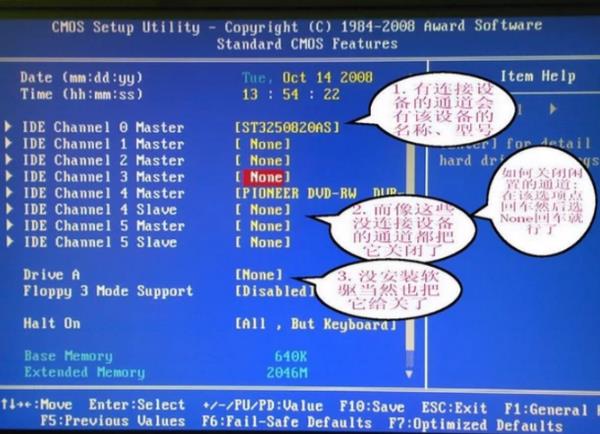
方法二:打开注册表编辑器,依次展开如下分支[HKEY_LOCAL_MACHINESYSTEMCurrentCntrolSetServicesUSBSTOR],在右侧的窗格中找到名为【Start】的DWORD值,在弹出的编辑对话框中将其数值数据修改为十六位进制数值【4】。点【确定】按钮并关闭注册表编辑器,重新启动计算机,使设置生效。如图所示:

方法三:在Windows资源管理器中,进入到A盘,找到名为【Usbstor.pnf】的文件,右键点击该文件,在弹出菜单中选择【属性】,然后切换到【安全】标签页,在【组或用户名称】框中选中要禁止的用户组,接着在用户组的权限框中,选中【完全控制】后面的【拒绝】复选框,最后点击【确定】按钮。如图所示:
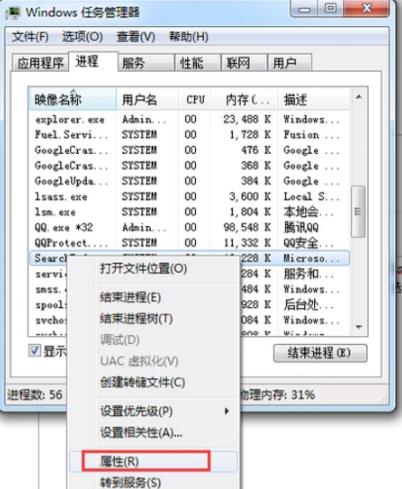
关于bios设置usb接口开启的操作方法就为用户们详细介绍到这边了,如果用户们使用电脑的时候想要开启usb接口,可以参考以上方法步骤进行操作哦,希望本篇教程对大家有所帮助,更多精彩教程请关注u启动官方网站。
原文链接:http://www.uqidong.com/szjc/13828.html
最近有位使用华硕VivoBook14 2021版笔记本的用户想要为电脑重新安装系统,但是不知道怎么设置u盘启动...
- [2022-08-08]荣耀MagicBook 15 2021 锐龙版笔记本怎么通过bios设置
- [2022-08-07]雷神911PlusR笔记本使用u启动u盘重装win7系统教程
- [2022-08-07]神舟战神ZX9-DA3DA笔记本安装win11系统教程
- [2022-08-07]华硕ProArt StudioBook笔记本如何进入bios设置u盘启动
- [2022-08-06]雷神911M创作大师笔记本安装win10系统教程
- [2022-08-06]宏碁Acer 墨舞EX214笔记本怎么通过bios设置u盘启动
- [2022-08-06]华硕 无畏360笔记本一键重装win11系统教程
U盘工具下载推荐
更多>>-
 win7系统重装软件
[2022-04-27]
win7系统重装软件
[2022-04-27]
-
 怎样用u盘做u启动系统盘
[2022-02-22]
怎样用u盘做u启动系统盘
[2022-02-22]
-
 怎么进入u盘装机系统
[2022-02-22]
怎么进入u盘装机系统
[2022-02-22]
-
 win7硬盘安装工具
[2022-02-16]
win7硬盘安装工具
[2022-02-16]
 神舟战神Z8-DA7NT笔记本重装win10系
神舟战神Z8-DA7NT笔记本重装win10系
 华硕VivoBook14 2021版笔记本如何通过
华硕VivoBook14 2021版笔记本如何通过
 win7pe启动盘制作软件
win7pe启动盘制作软件
 u启动win 8pe系统维护工具箱_6.3免费
u启动win 8pe系统维护工具箱_6.3免费
 荣耀MagicBook 15 2021 锐龙版笔记本怎
荣耀MagicBook 15 2021 锐龙版笔记本怎
 win10怎么安装视频教学
win10怎么安装视频教学
 u启动u盘启动安装原版win8系统视频
u启动u盘启动安装原版win8系统视频
 win11系统如何初始化电脑
win11系统如何初始化电脑
 win11系统怎么删除pin码
win11系统怎么删除pin码

 联想win8改win7bios设置方法
联想win8改win7bios设置方法
 技嘉uefi bios如何设置ahci模式
技嘉uefi bios如何设置ahci模式
 惠普电脑uefi不识别u盘怎么办
惠普电脑uefi不识别u盘怎么办
 win8改win7如何设置bios
win8改win7如何设置bios
 bios没有usb启动项如何是好
bios没有usb启动项如何是好
 详析bios设置显存操作过程
详析bios设置显存操作过程
 修改bios让电脑待机不死机
修改bios让电脑待机不死机